
ビジネスWi-Fiで会社改造(第49回)
テレワークでの通信障害対策を考えよう
エクセルでは、伝えたい内容に合わせてさまざまなグラフが作成できる。例えば数値の大きさを比較するなら棒グラフ、推移を見たいなら折れ線グラフ、割合を示したいなら円グラフなどが挙げられる。グラフを活用することで、表だけでは伝わりにくかった内容や傾向を視覚的に分かりやすく伝えられる。
今回は、より伝わりやすい組み合わせグラフの作り方とそのコツを紹介する。組み合わせグラフとは、棒と折れ線など複数種類のグラフを組み合わせたもので、「複合グラフ」とも呼ぶ。
ここでは、毎月の平均気温とドリンク売り上げの関係を示すグラフを作成する。売れた数は数値の大きさを比較するものなので棒グラフ、平均気温は推移なので折れ線グラフで表す。気温との関係を把握したいので、アイスとホットに分けて組み合わせグラフを作成する。
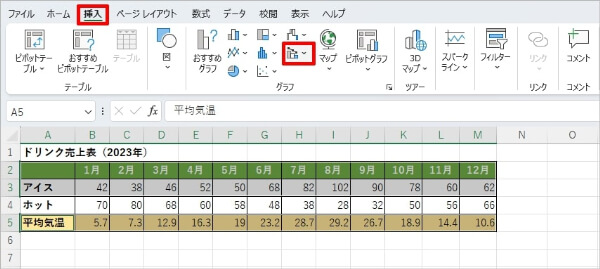
セルのA2~M3をドラッグで範囲指定した後、「Ctrl」キーを押しながら平均気温の行をドラッグで指定し、「挿入」タブの「複合グラフの挿入」をクリックする
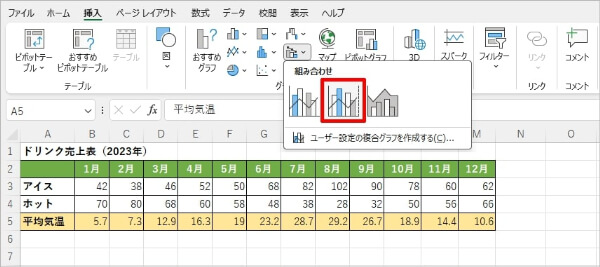
組み合わせの種類で「集合縦棒-第2軸の折れ線」を選ぶ
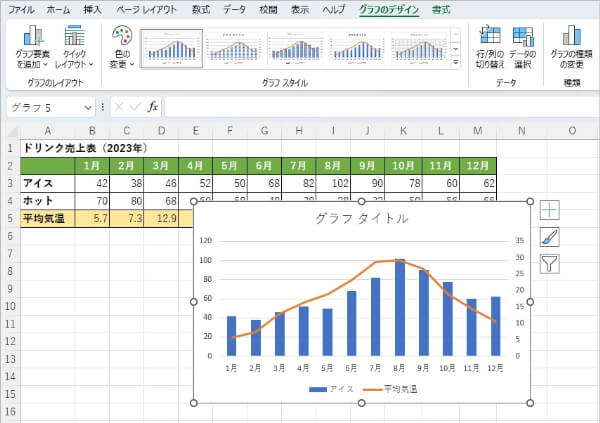
組み合わせグラフが作成される
前述した方法は、2つの情報をうまく認識してくれないこともある。そんなときは「グラフの挿入」画面を開き、すべてのグラフから作成したいグラフの種類を選んで作成する。これはすべてのグラフに共通する作成方法なので、ぜひ覚えておこう。
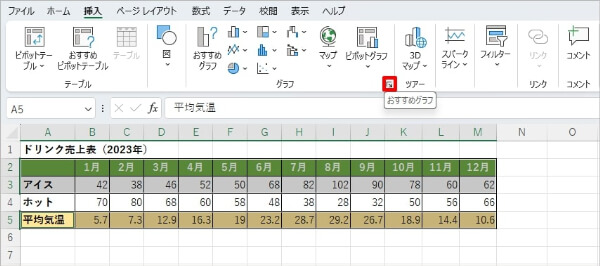
セルA2~M3を範囲指定した後、「Ctrl」キーを押しながら平均気温の行をドラッグで指定し「おすすめグラフ」ボタンを押す
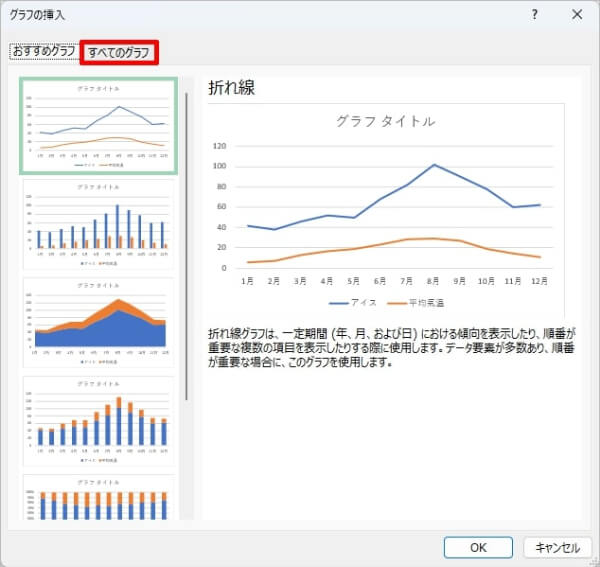
表示されたグラフに作成したいものがない場合は、「すべてのグラフ」タブをクリックする
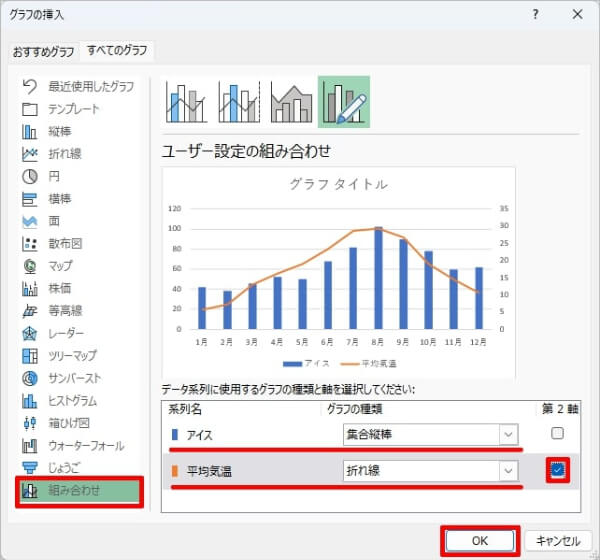
「組み合わせ」を選択し、グラフの種類は「アイス」が「集合縦棒」、「平均気温」が「折れ線」になっていることを確認。さらに「第2軸」は「平均気温」の方にチェックを入れて「OK」を押す
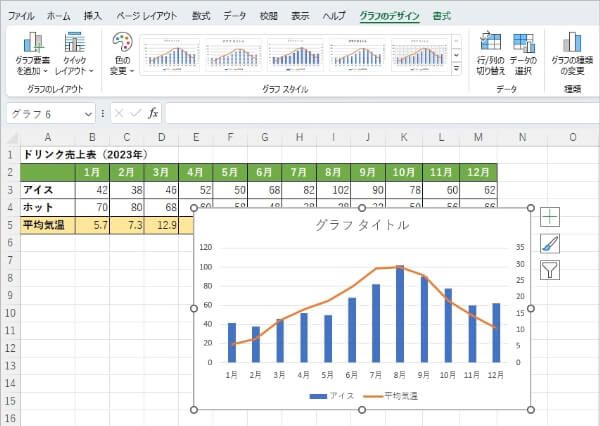
組み合わせグラフが作成される
どの数値をどんなグラフにするかは、プレビューで確認しながら作成できる。なお、「第2軸」にチェックを入れた項目の縦軸はグラフの右側に表示される。
ホットドリンクと気温の関係についてもグラフを作成し、比較してみよう。
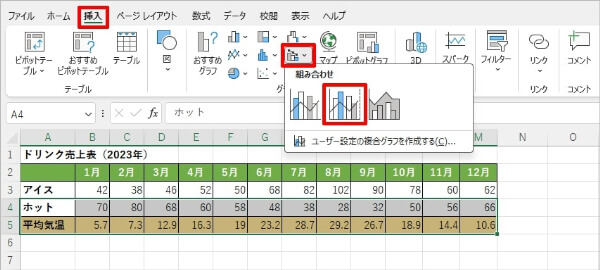
表の1行目(セルA2~M2)をドラッグで指定した後、「Ctrl」キーを押しながら「ホット」「平均気温」の2行(セルA4~M5)をドラッグして指定し、「挿入」タブの「複合グラフの挿入」をクリック。組み合わせの種類で「集合縦棒-第2軸の折れ線」を選ぶ
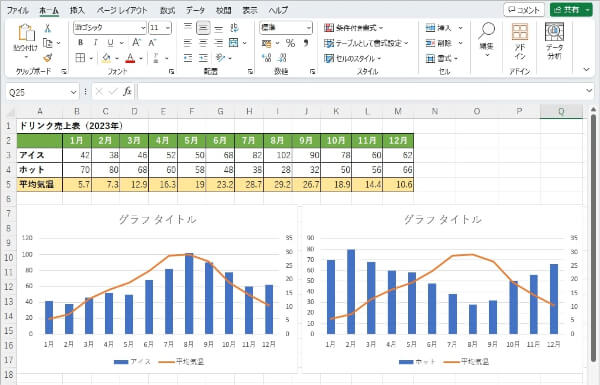
アイスとホットのグラフを横に並べた
「アイスと平均気温」のグラフと「ホットと平均気温」のグラフを比較すると、アイスは平均気温とおおむね比例しており、ホットは反比例していること分かる。気温が上がるとアイスドリンクが売れ、ホットはその逆だということが一目瞭然だ。
なお、アイスとホットの両方を同じグラフにすることも可能だが、2つのグラフを見比べた方が傾向の把握はしやすい。
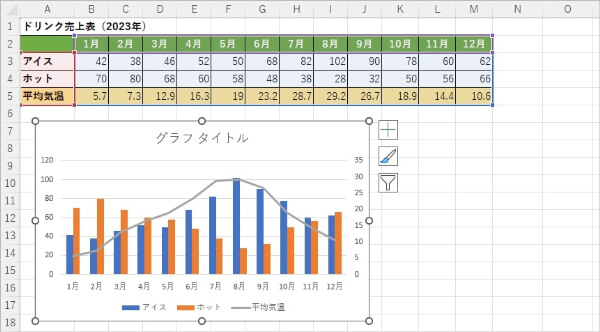
表を全て(セルA2~M5)をドラックして指定し、両方のドリンクを同じ表で示してみた
では、グラフの書式や飾り、色などを変更してより見やすいグラフにしていこう。まずは、グラフタイトルの付け方から紹介する。
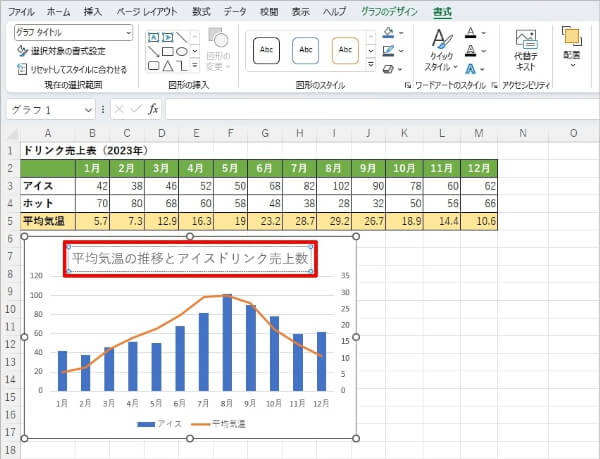
「グラフタイトル」と書かれたところをクリックして、グラフのタイトルを入力。元からあった「グラフタイトル」という文言は削除する
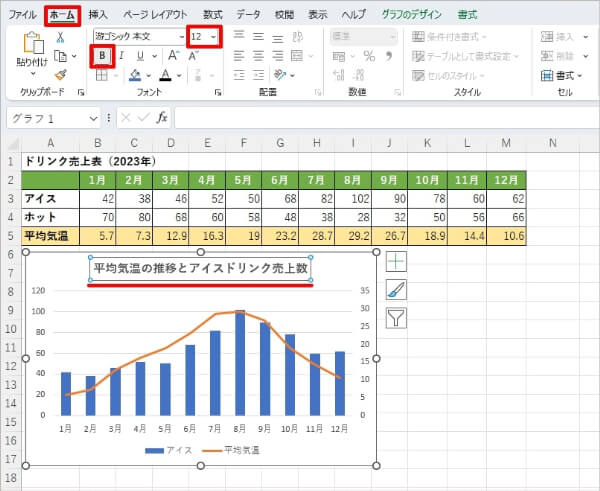
グラフタイトルの枠線をクリックして選択状態にし、文字サイズを「12」に、「太字」をクリックして文字を太字にする
ホットドリンクの表も横に並べて同様にタイトルを付け、文字サイズなどを調整しよう。アイスとホットがさらによく分かるように、棒グラフの色を変更する。
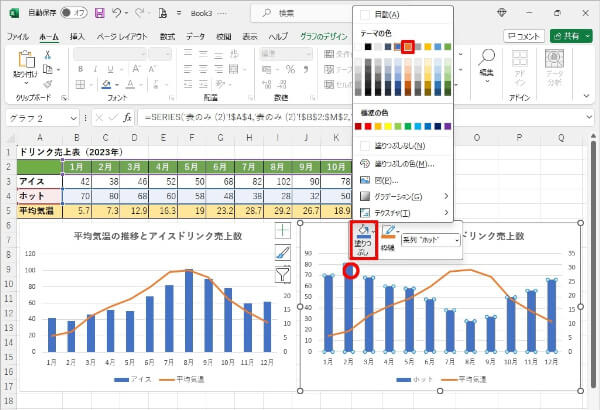
ホットドリンクの棒グラフをクリックして選択し、右クリックして表示される「塗りつぶし」で暖色系の色を選ぶ
折れ線グラフが同じ色になってしまったので、色を変更しよう。アイスは寒色系、ホットは暖色系なので、折れ線グラフはそれ以外の色にする。
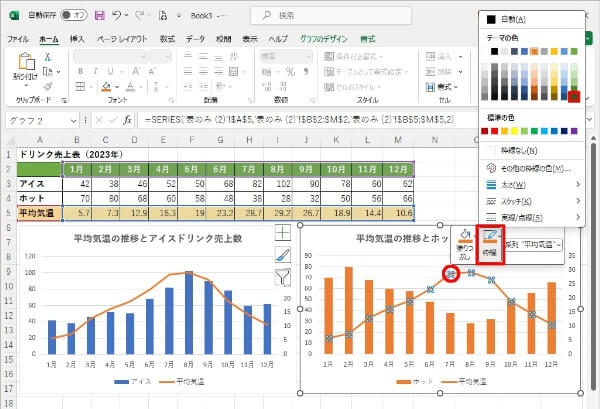
折れ線グラフをクリックして選択し、右クリックして表示される「枠線」で別の色を選ぶ。ここでは濃いグリーンを選んだ。アイスドリンクの方も色を合わせておく
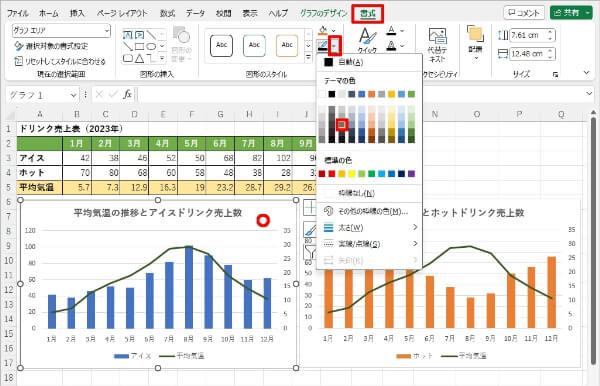
グラフの何もないところをクリックしてグラフ全体を選択。「書式」タブの「図形の枠線」をクリックし、黒やグレーを選ぶ。もう一方のグラフも同様に設定する
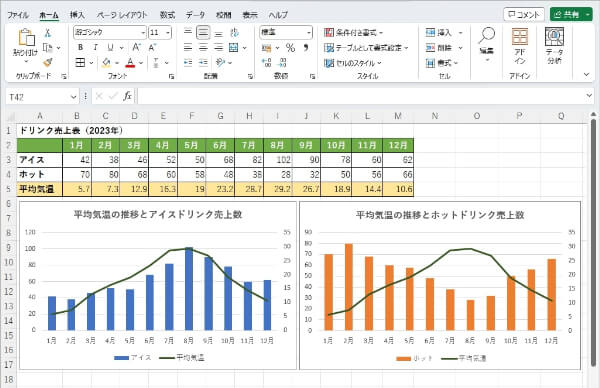
こうすると各グラフに枠線が付き、アイスドリンクとホットドリンクがより区別しやすくなる
【ダウンロード】
「時短エクセル」 見やすく・分かりやすい組み合わせグラフの作り方 のお試しファイルのダウンロードはこちらから(Excelファイル)
※解説用画面はWindows 11上でMicrosoft 365のExcelを使用。一部メニュー名などが異なる場合がある
執筆=内藤 由美
大手ソフト会社で14年勤務。その後、IT関連のライター・編集者として活動。ソフトウエアの解説本、パソコンやスマートフォンの活用記事などを執筆、編集している。
【T】
時短エクセル